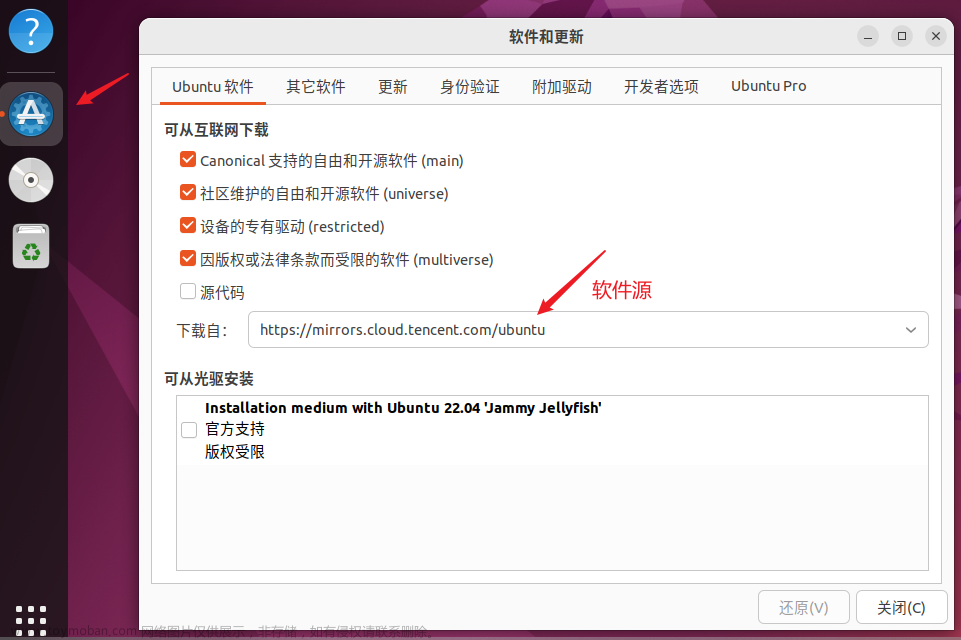本篇文章将介绍ubuntu 安装 nvidia 驱动
初
希望能写一些简单的教程和案例分享给需要的人
环境与设备
系统:ubuntu
设备:Nvidia GeForce RTX 4090
查询型号
因为不同的显卡型号可能需要不同版本的驱动。先用命令 lspci | grep -i nvidia 来查看显卡信息。
lspci | grep -i nvidia

我们可以看到上图输出的是:
root@System-Product-Name:~# lspci | grep -i nvidia
01:00.0 VGA compatible controller: NVIDIA Corporation Device 2684 (rev a1)
01:00.1 Audio device: NVIDIA Corporation Device 22ba (rev a1)
我们只要关心 2684 这个数字就行,去下面这个链接
https://admin.pci-ids.ucw.cz/mods/PC/10de/2684
进入后输入这个数字,如下两图 :


查询对应的驱动版本
知道型号后,我们就去 nvidia 网站上找到对应的版本,按下面的网址进入后,就可以看到有很多选项,正确填好后,就可以搜索,在搜索结果中,找到对应的版本。
https://www.nvidia.cn/Download/Find.aspx?lang=cn

如图,我们 4090 对应的版本是 535.98 ,在安装的时候用 535 就可以了
安装驱动
那么直接执行命令:
添加NVIDIA驱动PPA
sudo add-apt-repository ppa:graphics-drivers/ppa
sudo apt update
安装NVIDIA驱动: 使用以下命令
sudo apt install nvidia-driver-535


验证驱动安装结果
先重新启动系统
然后
验证驱动安装:运行下面命令:文章来源:https://www.toymoban.com/news/detail-639197.html
nvidia-smi
运行后如下图就是驱动安装完成了 文章来源地址https://www.toymoban.com/news/detail-639197.html
文章来源地址https://www.toymoban.com/news/detail-639197.html
到了这里,关于ubuntu 安装 nvidia 驱动的文章就介绍完了。如果您还想了解更多内容,请在右上角搜索TOY模板网以前的文章或继续浏览下面的相关文章,希望大家以后多多支持TOY模板网!